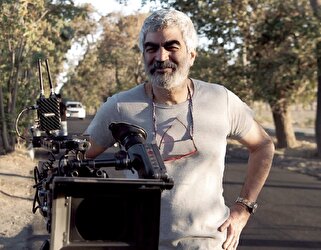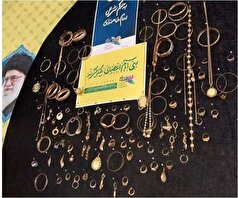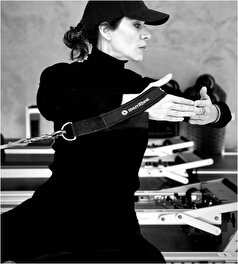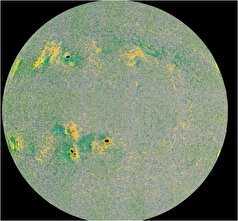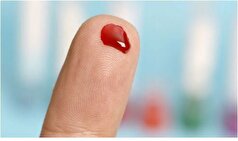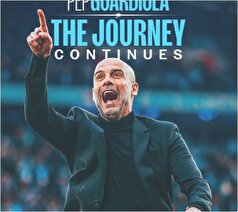- ارتباط با ما
- |
- درباره ما
- |
- نظرسنجی
- |
- اشتراک خبری
- |
- نگارنامه
چند نکته که قبل از دانلود iOS ۱۷ در آیفون باید بدانید
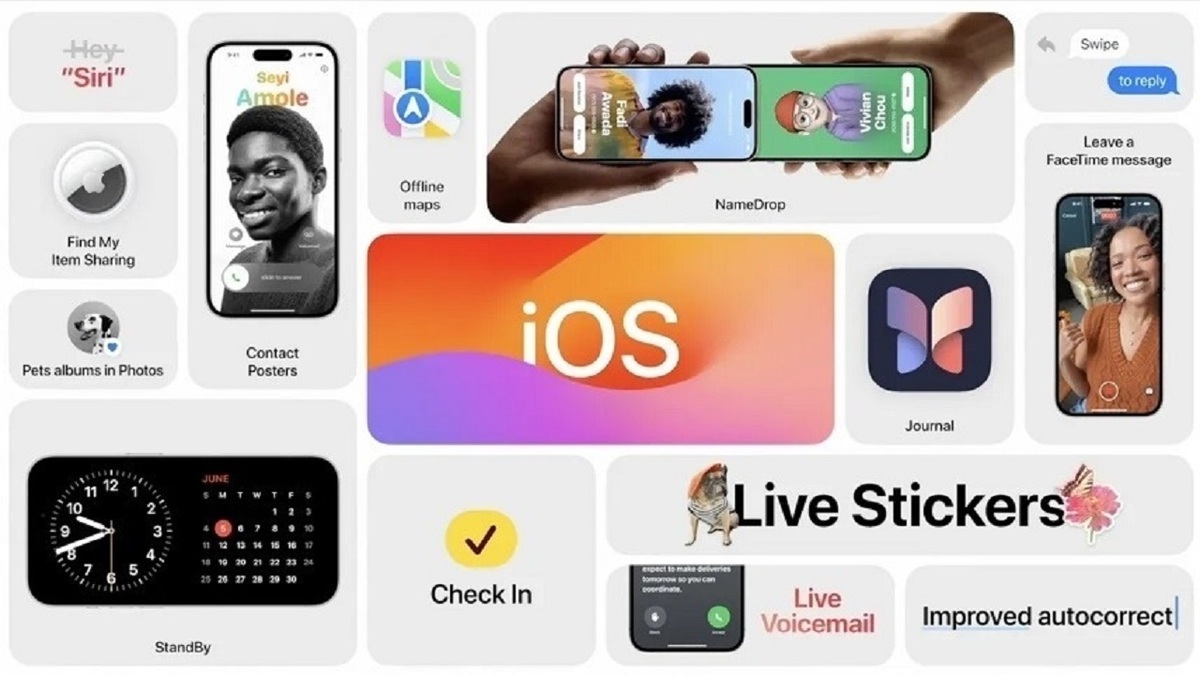
به گزارش مجله خبری نگار،آخرین به روز رسانی شرکت اپل برای iOS بسیاری از ویژگیهای جدید، از جمله برچسبهای زنده در پیام ها، و اصلاح خودکار بهبود یافته را ارائه میدهد که راه آسان تری برای به اشتراک گذاری اطلاعات تماس فراهم میکند.
زمانی که در برنامه Apple Developer ثبت نام کنید، میتوانید iOS ۱۷ را در آیفون خود دانلود کنید، اما قبل از اینکه به انجام آن اقدام کنید، چند نکته وجود دارد که باید بدانید:
اول، آیا دستگاه شما با iOS ۱۷ سازگار است؟
اگر صاحب یک آیفون XS یا جدیدتر هستید، باید بتوانید نسخه بتای توسعه دهنده iOS ۱۷ را دانلود کنید. در زیر لیست کاملی از هر دستگاههای سازگار با این به روزرسانی ذکر شده است:
آیفون XS
آیفون XS مکس
آیفون XR
آیفون ۱۱
آیفون ۱۱ پرو
آیفون ۱۱ پرو مکس
آیفون ۱۲
آیفون ۱۲ مینی
آیفون ۱۲ پرو
آیفون ۱۲ پرو مکس
آیفون ۱۳
آیفون ۱۳ مینی
آیفون ۱۳ پرو
آیفون ۱۳ پرو مکس
آیفون SE (نسل دوم به بعد)
آیفون ۱۴
آیفون ۱۴ پلاس
آیفون ۱۴ پرو
آیفون ۱۴ پرو مکس
مطمئن شوید که آیفون شما با نسخه قبلی به روز شده است
قبل از آپدیت به iOS ۱۷، مطمئن شوید که گوشی شما به آخرین iOS ۱۶ آپدیت شده است تا در صورت تصمیم به بازگشت مشکلی نداشته باشید. همچنین، ایده خوبی است که در صورت بروز باگهای بزرگ یا سایر مشکلات نسخههای قدیمی iOS، همیشه به آخرین نسخه نرم افزار موبایل به روز رسانی کنید.
برای بهروزرسانی آیفون خود به آخرین iOS ۱۶، به تنظیمات > عمومی > بهروزرسانی نرمافزار بروید و بهروزرسانیهای موجود را بررسی کنید.
از آیفون خود نسخه پشتیبان تهیه کنید
نسخه بتای iOS ۱۷ یک برنامه بتا برای توسعه دهندگان است، به این معنی که باگها و مشکلات زیادی دارد که میتواند آیفون شما را خراب کند. ممکن است تلفن شما به طور غیرمنتظرهای راه اندازی مجدد یا بسیار داغ شود؛ بنابراین بهتر است زودتر از موعد خود را آماده کنید تا اگر با مشکلات اساسی مواجه شدید، بتوانید به iOS ۱۶ برگردید.
بهترین راه برای انجام این کار این است که از آیفون خود در حالی که هنوز iOS ۱۶ را اجرا میکند، نسخه پشتیبان تهیه کنید. دلیل آن این است که اگر به iOS ۱۷ به روز کردید، اما تصمیم گرفتید به iOS ۱۶ برگردید، یک نسخه پشتیبان به روز دارید که باید به آن برگردید، وآخرین عکسها، پیامهای متنی، دادههای برنامه و موارد دیگر حفظ شود.
تهیه نسخه پشتیبان با استفاده از iCloud
بهطور پیشفرض، دستگاه شما باید روزانه یکبار بهطور خودکار پشتیبانگیری شود. برای بررسی فعال بودن این ویژگی، به Settings > [your name]> iCloud Backup بروید و مطمئن شوید که پشتیبانگیری فعال است.
همچنین میتوانید با استفاده از iCloud به صورت دستی از آیفون خود نسخه پشتیبان تهیه کنید. در همان صفحه پشتیبان گیری iCloud. به سادگی روی Back Up Now کلیک کنید. در زیر آن آخرین باری که یک پشتیبان موفق ایجاد شده است را مشاهده خواهید کرد. در بخش پشتیبانگیریهای همه دستگاهها، میتوانید اطلاعات بیشتری را درباره نسخههای پشتیبان خود، از جمله اندازه پشتیبانگیری، بررسی کنید و آنچه را که پشتیبانگیری میشود سفارشی کنید.
با مک یا ویندوز از آیفون خود نسخه پشتیبان تهیه کنید
اگر فضای ذخیرهسازی iPhone یا iCloud ندارید، همیشه میتوانید از دستگاه خود از طریق رایانه نسخه پشتیبان تهیه کنید. در مک، آیفون خود را از طریق کابل لایتنینگ به رایانه متصل کنید، Finder را باز کرده و آیفون خود را انتخاب کنید. در مرحله بعد، دایرهای را که در کنار گزینه پشتیبان گیری از همه دادههای آیفون خود در مک است انتخاب کنید، سپس روی Back Up Now ضربه بزنید.
دستور العمل پشتیبان گیری با ویندوز نیز تا حد زیادی مشابه است. مجدداً آیفون خود را از طریق کابل به رایانه متصل کنید، اما این بار برنامه iTunes را باز کنید و روی دکمه iPhone در سمت چپ بالای پنجره کلیک کنید. در صفحه خلاصه، روی Back up now ضربه بزنید تا از آیفون خود در رایانه ویندوزی خود نسخه پشتیبان تهیه کنید.
- لطفا از نوشتن با حروف لاتین (فینگلیش) خودداری نمایید.
- از ارسال دیدگاه های نا مرتبط با متن خبر، تکرار نظر دیگران، توهین به سایر کاربران و ارسال متن های طولانی خودداری نمایید.
- لطفا نظرات بدون بی احترامی، افترا و توهین به مسئولان، اقلیت ها، قومیت ها و ... باشد و به طور کلی مغایرتی با اصول اخلاقی و قوانین کشور نداشته باشد.
- در غیر این صورت، «نگارمگ » مطلب مورد نظر را رد یا بنا به تشخیص خود با ممیزی منتشر خواهد کرد.
- آخرین اخبار
- محبوب
- برچسب های داغ
- مرکل: ترامپ شخص پوتین را "کاملا تحسین میکند" و از من در مورد او پرسید
- شیردهی، یکی از کلیدهای موفقیت اجتماعی و حرفهای آینده
- یک تاجر ارشد مصری در بریتانیا پناهگاه میسازد
- افزایش جمعیت "منطقه ممنوع" تشعشعی چرنوبیل اوکراین
- موانع جدید برای پروازهای فضایی سرنشیندار به مریخ
- راز غیبت جورجینا از کانال یوتیوب رونالدو چیست؟
- "جنگ جهانی سوم! " پسر جورج سوروس با اظهار نظر در مورد اجازه دادن به حملات در عمق روسیه واکنشها را برانگیخته است
- فیلم| "فقط پسرم!" نگرش خنده دار نسبت به صلاح در نمایشگاه شارجه
- فیلم| محقق کویتی در مورد بحث کنگره از ویدیوی بیگانه: آمریکاییها با چیزهایی که هیچ مدرکی ندارند حواس ما را پرت کرده اند
- عکس| بزرگترین مستعمره مرجانی جهان به اندازه دو زمین بسکتبال کشف شد
- بریتانیا| نوزاد پس از برداشته شدن دستگاههای تنفسی با تصمیم دیوان عالی میمیرد + تصاویر
- هشدار فوری پس از دستگیری مجری مصری به اتهام «مواد مخدر تجاوز»
- یک سگ بیمار چینی دو سال را در کنار قبر صاحبش میگذراند
- BMI چگونه بر پیشرفت بیماریهای مزمن تأثیر میگذارد؟
- "ماهی روز قیامت" مرموز برای دومین بار در ساحل ایالات متحده ظاهر میشود
- آیا شکل قلب نشان دهنده سلامت آن است؟
- فیلم| حزب الله «کارت تسلیحاتی برای موشک فجر ۵» را منتشر کرد
- فیلم| جناح جدید عراقی مدعی «عملیات سجیل» در داخل اسرائیل شد
- مدیر هتل ایتالیایی از رزرو زوج اسرائیلی خودداری کرد و اسرائیلیها را به نسل کشی متهم کرد + عکس
- وضعیت خوابیدن که نشان دهنده مشکل قلبی است
- محدوده ضربان قلب نرمال در سنین مختلف چیست؟
- پس از یائسگی مراقب پوکی استخوان باشید!
- رمان «تماما مدرنها» راهی بازار نشر شد!
- شاعر پیشگام شعر مدرن ژاپن درگذشت!
- کتابی که قهرمانش یک دختر ایرانی است!
- پسر شاهرخ خان برای نتفلیکس کارگردانی میکند!
- نمایش «اتاق روشن» مهمان تئاتر مولوی!
- فیلم کوتاه «آخرین شیهه اسبی که خواب پروانه شدن دیده بود» در جشنواره حقوق بشر!
- جشنواره بینالمللی «نورویچ» انگلستان میزبان انیمیشن ایرانی!
- «زندگی در تئاتر» روی صحنه میرود!
- ماده کریستالی که آب را از مه هوا جذب میکند!
- طراحی ژنوسنسور الکتروشیمیایی برای شناسایی باکتری «سیدیفیسیل»!
- پیش بینی زمان عود کردن بیماریهای مزمن ریه را به هوش مصنوعی بسپارید!
- سرویس هوش مصنوعی گوگل شخصی سازی شدهتر میشود!
- این فناوری از افزایش تراشههای تقلبی جلوگیری میکند!
- توسعه واکسن آنفلوآنزا در دستور کار این شرکت!
- مدلهای هوش مصنوعی تومورها را تشخیص میدهند!
- بیشترین عمل جراحی زیبایی در کشور کدام است؟
- نوشیدن کاکائو اثر چربی در خون را خنثی میکند!
- آیا آلودگی هوا میتواند عامل اگزما باشد؟
- ورزش برای افراد بالای ۴۰ سال کلید افزایش طول عمر است!
- واکسیناسیون برای بیماری سرخک موفق عمل کرده است!
- میزان مصرف آنتیبیوتیک در ایران چندین برابر مقدار جهانی!
- آشنایی با حقایقی جالب در مورد بادام زمینی!
- زنگ خطر شیوع تب دنگی در جنوب شرقی کشور!
- روند افزایشی ابتلا به بیماری آنفلوآنزا در کشور!
- میوه و سبزیجاتی که برای سلامت روده مفیدند!
- پسر یا دختر بودن جنین را پدر تعیین میکند!
- دستورالعملهای غذایی برای سنگ کلیه که باید بدانید!
- فواید نخود فرنگی برای سلامتی چشم!
- چگوه میتوان بیماری رفلاکس معده را مدیریت کرد؟
- افزایش تراکم استخوانها چگونه ممکن میشود؟
- معرفی مواد غذایی برای کاهش نفخ!
- سلامت کیسه صفرا با این ۵ ماده غذایی به خطر میافتد!
- کاهش فشار خون به کمک دارچین!
- اگر به بیماریهای کلیوی مبتلا هستید، بخوانید!
- بزرگترین و قدرتمندترین راکت تاریخ در این پرتاب ناموفق بود!
- آیا گربه پس از سالها خانه یا صاحب خود را به یاد میآورد؟
- اولین پیشنمایش اندروید ۱۶ منتشر شد!
- سبزیجات حاوی پروتئین را بشناسید!
- آیا چای سبز ممنوعیت مصرف دارد؟
- پرده برداری از متن پنهان شده در یکی از شناختهشدهترین نسخههای خطی قرآن جهان!
- انواع حقوق شهروندان در فضای دیجیتال
- نشستن طولانیمدت روی توالت عوارض دارد!
- برای رفع خروپوف و بی خوابی شبانه چه میتوان کرد؟
- اسفناج شناخته شده به عنوان دارو!
- لبنیات پرچرب مضرند؟
- مصرف هندوانه باعث افزایش قند خون میشود؟
- پرهیز کامل از مصرف روغن و عوارضی که نمیدانستید!
- برنامهریزی تغذیهای برای فصل پاییز داشته باشید!
- سازمان جهانی بهداشت خواستار اقدام قاطع جهانی برای از بین بردن سرطان دهانه رحم شد!
- تماسهای عادی روزمره منجر به ایدز میشود؟
- حفظ سلامت عضلانی و استخوانی اولین قدم برای پیشگیری از بروز دردکمر!
- دو عامل مهم صدمه به کلیهها را بشناسید!
- شایعترین مکانهای وقوع مسمومیت با گاز مونوکسیدکربن
- علائم جدید سرماخوردگی!
- نوسانات خلقی دوران PMS را چگونه میتوان کاهش داد؟
- داروهای ضدویروسی تاثیرگذارند؟
- زنها نقش تعیین کنندهای در جنسیت جنین ندارند!
- کتاب «بازایرانشناسی؛ گفتارهایی میانرشتهای» راهی بازار شد!
- مینا مختاری توی نشون ندادن چهره پسرش حرفهای شد/وایب خوبی از این عکس میگیرید!
- دلبری الناز حبیبی با مانتو ساده چین دار+عکس
- این بازیگر زن بیشترین دستمزد در بین زنان ایرانی را دارد؟
- تیپ دهه ۶۰ محسن تنابنده زودتر از «زودپز» بیرون آمد
- استوری ادایی نیما شاهرخ شاهی /آقای بازیگر هم رفتنی شد!
- لاغری شوکه کننده غلامحسین لطفی /چه بلایی سر آقای بازیگر اومده؟
- استایل با حجاب «نگار استخر» بعد سالها خارج نشینی/خانم بازیگر اصالت خودش رو خفظ کرد
- حجم بالای هدایا و گلهای تولد «بانو سویا» شگفت زدتون میکنه
- پژمان جمشیدی «محکوم» میشود
- با گذشت ۱۶ سال بازیگر نقش «بشیر» در سریال عشق ممنوع دیگه نمیشناسید+عکس
- مجری برنامه کمدی گولدور گولدور یک قرارداد تبلیغاتی امضا کرد
- جیهات تامر ۸۱ ساله داغدار پسرش شد
- کیت بلانشت با قاشق برای خودش زره جنگی درست کرد! +عکس
- جمله زیبایی که شیلا خداداد متن کارت عروسی اش را با آن آغاز کرد!
- تصویری غم انگیز از آخرین روزهای خوبی که حامد سلطانی توی زندگی اش دید
- جشن تولد لیلی مجنونی ساعد سهیلی برای همسرش در یک رستوران سوژه شد
- گریم بازیگران سریال "پایتخت ۷" در پشت صحنه! +عکس
- بهزاد فراهانی در آستانه ۸۰ سالگی با ظاهری بشاش و آراسته+عکس
- نامزد خوشبخت لیدی گاگا کیست؟
- واکنش جذاب رپر معروف به یک ساله شدن پسرش
- ستاره ۷۰ ساله هالیوود و دختر جذابش چشمها را خیره خود کردند
- یاعمور یوکسل پلههای ترقی را به سرعت طی میکند
- سلنا گومز از اظهار نظرات درمورد ظاهرش به تنگ آمد
- خطر بزرگی که از بیخ گوش پاتریک ماهومز و تراویس کلس رد شد
- لوک گرایمز و همسرش بیانکا برای در آغوش کشیدن فرزندشان لحظه شماری میکنند
- حضور ستاره «لا لا لند» و شریک زندگی اش در بازیهای المپیک ۲۰۲۴ پاریس
- جزئیات اوضاع و احوال پسر آنجلینا جولی بعد از یک تصادف دلخراش
- دسته گل بزرگ زندایا به مناسبت آخرین شب اجرای تام هالند در یک تئاتر
- عزاداری غریبانه سارا خوئینیها برای مردهای خانواده اش/اشکتون درمیاد+عکس
- سارا و نیکا برای تولد دوقلوهای پسر پایتخت سنگ تمام گذاشتند
- جوانیهای احسان علیخانی در جوار سرمربی پر آوازه منچستر یونایتد +عکس
- روحیه هنری بهرام رادان در همسرش هم تاثیر گذاشت/استوری حال خوب کن مینا مختاری را ببینید
- تابحال دخترخوانده بهاره رهنما را دید اید؟/ یک شب رویایی خانم بازیگر با حاجی
- تصویری از پارتی کردن مینا مختاری که فضای مجازی رو ترکوند
- چهره داغون نرگس محمدی در مراسم عزای برادر زاده ۲ ساله اش/نفس برای خانم بازیگر نموند+عکس
- شروع یک روز دل انگیز به سبک شهرزاد کمال زاده+عکس
- استایل تابستانه ترلان پروانه در تراس فوق لاکچری اش/چه خونه زندگی داره!
- استایل شلخته مادر پوریا پورسرخ در یک لوکیشن اعیانی
- دختر ناز همایون شجریان با نامادریش در گردش+عکس
- مهدی یغمایی در غم از دست دادن برادرش پیر شد+عکس
- بچه سوسولترین بازیگر سینمای ایران گنده لات محل میشود+عکس
- سورپرایز رفقای جینگ فریبا کوثری به مناسبت روز تولدش
- شال و کلاه کردن فریبا نادری در یک رستوران دنج همراه با حضرت یار! +عکس
- عکسهای خصوصی از مراسم عقد و عروسی ژیلا صادقی/مرزهای خلاقیت را جا به جا کردند
- پوست برنزه شده سحر دولتشاهی با یک میکاپ اصیل جنوبی تکمیل شد
- شوآف سوسکی همسر بهرام رادان با گوشی گران قیمتش+عکس
- عکس وایرال شده از چهره غمگین و گرفته فرزاد حسنی در مراسم خاکسپاری عسل بدیعی/روحش شاد
- ذوق و شوق کودکانه سام درخشانی از خرید موتور جدیدش/چه اسم قشنگی هم انتخاب کرد براش!
- تیکه سنگین بهرنگ علوی مربوط به رعایت بهداشت در تابستان/تو امیرکبیر نیستی..
- عکس وایرال شده از امضای هنرمندانه بازیگر آسمانی/شیک و هنری
- سورپرایز ویژه دوست پسر زهرا گونش برای تولد خانم والیبالیست با تدارکات ویژه/عکس
- سفر زیارتی فریبا نادری به کربلا با استایل جدید و شیکش با چادر مشکی/چقدر حجاب بهش میومده!
- رونمایی رضا گلزار از جدیدترین ماشین اسپرت و دو درش/چندتا ماشین داره؟
- رونمایی زوج عاشق پیشه سینما از دکوراسیون شیک و مجلل خانه شان/سلیقه این زوج چطور است؟
- سورپرایز ویژه خانمهای بازیگر برای تولد نرگس محمدی با کلاههای مخصوص! /استایل ماندگار به این میگن
- عکس زیرخاکی وایرال شده از دوران کودکی المیرا دهقانی با موهای فرفری و چهره عروسکی/چقدر تو دل برو!
- جشن تولد متفاوت و ناراحت کننده حامد سلطانی برای همسر آسمانی اش/روحش شاد
- تصاویر ناراحت کننده منتشر شده از بازیگران معروف در مراسم تشییع پسر بزرگ نسرین مقانلو/خدا صبرش بده
- خاطره بازی بهاره رهنما به یاد روزهای خوش قدیم با همسر سابقش/متن عاشقانه هم براش نوشت!
- عکس منتشر شده از مادرزن جوان و خوشتیپ شهاب حسینی در مجاری پر بازدید شد!
- حمایت بانکها از بازار سرمایه از فردا اجرا میشود
- بورس سقوط کرده در دولت روحانی چگونه در دولت شهید رئیسی احیا شد؟
- درمان بورسی پزشکیان از زبان عبده
- جذب سرمایه ۷ همتی از بازار بورس دانشبنیانها
- وعده عناب بورسی واقعیتر شد
- چهارمین روز نزولی بازار در غیاب نیروهای صعودی
- انتخابات و دامنه نوسان مهمترین دلیل رکود فعلی بورس
- بورس با ۴ مصوبه دولت برای حمایت از بازار سهام سبزپوش میشود؟
- ۳ دلیل پایین بودن ارزش معاملات خرد در بورس
- معافیتهای مالیاتی بازار سرمایه باید استمرار پیدا کند
- بورس این روزها تحت تأثیر تداوم نرخ اخزای بالای ۳۵ درصد
- رشد شاخصهای بورس با کف سازی تکنیکال
- کاهش دامنه نوسان هم علاج بورس نزولی نبود
- سایه تامین مالی دولت بر سر بورس سنگینی میکند
- کاهش بی سابقه حجم معاملات سهام در بورسهای جهانی
- رشد شاخصهای بورس با کمک بانکیها و اعلام نرخ تسعیر ارز
- حمله به سفیر روسیه در لهستان
- معرفی سری گوشیهای Redmi K ۵۰ قبل از رونمایی رسمی
- غفوری: فکر کردن به قهرمانی از الان، سادهلوحانه است
- کاهش ۱۰ درصدی تولید هوندا در دو کارخانه
- سومین نشست دستمزد، باز هم بدون نتیجه
- لغو بلیت فروشی عمومی المپیک زمستانی چین
- گرامیداشت قربانیان هواپیمای اوکراینی در دانشگاه تورنتو
- ادامه چانهزنی چهارگانه در وین
- صرفهجویی ۱.۶ میلیارد دلاری کمیته برگزاری المپیک و پارالمپیک توکیو
- محبوبترین رشته المپیک توکیو مشخص شد
- اعلام هزینه میزبانی توکیو از المپیک و پارالمپیک ۲۰۲۰،
- آذرتاج: هیات اقتصادی جمهوری آذربایجان به ایران میرود
- بررسی عملکرد ایران در المپیک؛ جایگاه چهارمی در آسیا
- پایان وضعیت اضطراری در کشور میزبان المپیک ۲۰۲۰
- با قرص هم میشود لاغر شد؟! واکاوی یک گرایش غیراصولی
- ولخرجها با این رفتارها نابود میشوند؟!
- خراب کردن چهار دیواری وحشت؟ عبور ضروری از خشونت علیه زنان
- واکاوی یک خشونت پایانناپذیر؟! کادر درمان در وحشت خشم همراه بیمار
- "در دام نیفتید! " ۵ عبارت جستجوی گوگل که میتواند شما را بلافاصله در معرض هک قرار دهد!
- چاووشیهای چاوشی همچنان دلکشتر
- ایرانیها همچنان همدل و همراه مقاومت
- ممنوعههایی که نباید بعد جر و بحث با همسر انجام داد!
- کوچکترها هم به بزرگترهای آلوده پیوستند!؟
- عاداتی که لوزالمعده را از بین میبرد
- تصاویر جدید از خورشید با وضوح بالا
- یک باشگاه عربی وارد لیست پرهزینهترین باشگاههای دهه گذشته در مرکاتو میشود
- در راه بکهام| اولین بازیکن فوتبال که هنوز در زمین است و وارد دنیای سرمایه گذاری لیگ آمریکا میشود
- مطالعهای در مورد عوارض جانبی جدی داروهای کاهش وزن هشدار میدهد
- مراکش| یکی از مشهورترین ستارههای شبکههای اجتماعی دستگیر شد + عکس
- اونروا نقشه تفصیلی فاجعه انسانی در نوار غزه را منتشر کرد
- روسیه| کشف ژنهایی در دانههای سویا که برای کاهش تلفات محصول فعال میشوند
- نقاشی سورئال "امپراتوری نور" به مبلغ بی سابقه فروخته شد!
- سوریه| باستان شناسان قدیمیترین الفبا را در یک مقبره باستانی کشف کردند + عکس
- ESA میلیونها یورو به شرکتهای فضایی خصوصی کمک مالی میکند
- نوعی قارچ که ممکن است رشد تومور سرطانی را کند کرده و عمر را طولانیتر کند
- چه زمانی سردرد نشانه یک مشکل جدی سلامتی است؟
- شایعترین علل ناباروری مردان
- مطالعه: رفتار بی ثبات یک مدیر، روحیه کارکنان را تضعیف میکند
- مراکش| سقوط هواپیمای نیروی هوایی سلطنتی در بنسلیمان
- اولین علائم سرطان نای و پیشگیری از آن
- اظهارات سازمان ملل در مورد حکم بازداشت نتانیاهو توسط دیوان کیفری بین المللی
- مصر| ناپدید شدن گونههای اهلی گاو
- یک آمریکایی پدرش را در مقابل بستگانش میکشد و فرار میکند
- روسیه.. اختراع فناوری برای تعیین مرزهای تومورها در مغز
- فضاپیمای پروگرس روسیه از زبالههای فضایی در ایستگاه فضایی بین المللی دور میشود
- روسیه| دانشمندان ۸ شراره خورشیدی قوی را مشاهده کردند
- دستگاهی نوآورانه که علائم آلزایمر را "می شنود"
- قهرمان ۶ دوره فوتبال روسیه با سلاح سرد مورد حمله قرار گرفت
- این شرکت چینی از اولین خودروهای تولید شده در مصر رونمایی کرد
- کامیون و وسیله نقلیه کوادرو از مزرعه سلطنتی بریتانیا به سرقت رفته است
- مطالعه: ضریب هوشی بالا مانع از تشخیص زودهنگام ADHD میشود
- کشف ارتباط بین آسم دوران کودکی و پیامدهای طولانی مدت برای حافظه
- مطالعه: داروهای درمان GERD ممکن است منجر به بیماری قدیمی و کشنده شوند
- اخبار داغ
- ورزشی
- پربیننده
- پربحث
- وزارت امور خارجه روسیه: توجه یونسکو را به عملکرد ریاست آن جلب خواهیم کرد
- مسکو: پایگاه دفاع موشکی ایالات متحده در لهستان در لیست اهداف مهم ارتش روسیه قرار گرفت
- سرویسهای اطلاعاتی و نظامی کییف برای جمع آوری «شواهد حمله هستهای» آموزش میبینند
- پسکوف: پایان دادن به تهدید پهپادهای اوکراینی با دستیابی به تمام اهدافش محقق خواهد شد
- روسیه| اولین پرواز آزمایشی هواپیمای غیرنظامی Tu-۲۱۴ با قطعات کاملا روسی
- نیروهای کییف یک کاخ تاریخی در کورسک را با موشکهای آمریکایی هدف قرار دادند
- انتقاد چین از بیانیه پنتاگون در مورد امکان تبادل حملات هستهای
- سفیر سابق واشنگتن در اسرائیل و مصر: ترامپ دولت «ایجاد مشکلات» در خاورمیانه را تشکیل میدهد
- کرملین: پوتین با نخست وزیر عراق در مورد تنش در خاورمیانه تلفنی گفتوگو کرد
- واکنش کرملین به بیانیه پنتاگون در مورد تبادل حملات هستهای
- مسکو: اتهامات غرب مبنی بر مداخله روسیه در گرجستان با هدف سرپوش گذاشتن بر جنایات خود
- روسیه و الجزایر لیست تامین کنندگان گاز اتحادیه اروپا
- ترکیه قصد دارد کارخانه بزرگی در مصر بسازد
- طلا در بحبوحه تنشهای ژئوپلیتیکی به سفر صعودی خود ادامه میدهد
- چین از کشف ذخایر طلا به ارزش ۸۲.۸ میلیارد دلار خبر داد
- دونتسک: ۱۲ نفر در گلوله باران شهر گورلوفکا توسط اوکراین زخمی شدند
- دفاع روسیه از حذف ۱۵۰ پرسنل نظامی اوکراینی در کورسک ظرف ۲۴ ساعت خبر داد
- السیسی پیامی از ستاد استراتژیک ارتش میفرستد
- مجارستان پس از تصمیم بایدن سیستم پدافند هوایی را در مرز با اوکراین مستقر کرد
- متهم شدن سخنگوی دفتر نتانیاهو به افشای اسناد امنیتی
- نیروی دریایی ایالات متحده یک کشتی موشکی جدید دریافت میکند
- مصر| از برنامههای یک پروژه عظیم برق هیبریدی رونمایی شد
- جمهوری خواهان هشدار میدهند؛ جلسات استماع مت گتز ممکن است بدتر از «جلسات کاوانا» باشد
- ترکیه میلیونها دلار دیگر به اقتصاد مصر تزریق میکند
- دفاع چین: واشنگتن باید تصحیح اشتباهات خود را تسریع کند
- برای دومین بار در یک روز| "بیت کوین" به صعود خود ادامه میدهد و سطح تاریخی جدیدی را ثبت کرد
- منبع: مزدوران فرانسوی به غیرنظامیان در شهر سلدوو، دونتسک شلیک کردند
- قیمت نفت در بالاترین سطح در نزدیک به ۱۰ روز گذشته
- وزارت امور خارجه روسیه: واشنگتن مانع توقف حمام خون در غزه میشود
- «القسام» از نابودی ۱۵ سرباز اسرائیلی در بیت لاهیا از فاصله صفر خبر داد
- مایک والتز: ICC هیچ اعتباری ندارد و یهودستیز است!
- "کاهش هزینهها و اخراج کارکنان"| بحرانهای اقتصادی شرکتهای خودروسازی آلمانی را تحت تاثیر قرار داد
- کویت| لغو تابعیت بیش از ۱۶۰۰ نفر
- وزیر امور خارجه مجارستان: ما از منابع انرژی روسیه راضی هستیم و آن را رها نخواهیم کرد
- دولت عراق: صدور حکم بازداشت نتانیاهو و گالانت توسط دادگاه بین المللی کیفری تصمیمی تاریخی است
- زاخارووا: غرب میخواهد درگیری بر سر اجساد اوکراینیها را تشدید کند
- عبور از سطح ۹۷۰۰۰ دلار! بیت کوین به اوج جدیدی میرسد
- فرانسه اجازه دادن بایدن به رژیم کییف برای حمله به عمق روسیه را توجیه میکند
- زاخارووا: غرب اوکراین را رها کرد و به آن اجازه داد تا به عمق روسیه حمله کند
- وزیر دفاع بریتانیا: من نمیتوانم به جزئیات موشکهای «سایه طوفان» بپردازم
- پس از وتوی آمریکا| امارات متحده عربی: فلسطینیها نمیتوانند آن را تحمل کنند
- نبنزیا: ایالات متحده به خاطر دهها هزار فلسطینی مقصر شناخته شد
- پوتین با فاوستان-آرچنج توادرا در مورد تقویت اقتصاد و امنیت جمهوری آفریقای مرکزی گفتوگو کرد
- روسیه در حال آماده شدن برای آزمایش رزمناو به روز شده "آدمیرال نخیموف" است
- اظهارات کرملین در مورد گزارشهای مربوط به مینهای ضد نفر به کیف
- سفارت ایالات متحده در کیف درها را در پیش بینی «حمله بزرگ روسیه» میبندد
- نماینده کنگره: آژانس مدیریت اضطراری ایالات متحده حامیان ترامپ را "تروریستهای داخلی" میداند
- سی ان ان: برخی از کشورهای غربی شروع به تغییر رویکرد خود نسبت به روابط با روسیه کردهاند
- "سان": زالوگنی، رئیس ستاد سابق اوکراین از سربازان خواست تا "یاد بگیرند که از مرگ نترسیدند"
- مصر و عمان در مورد ساخت نظامی سامانههای پرتاب موشک گفتوگو کردند
- ناریشکین: تلاشهای ناتو برای مشارکت در حمله به عمق روسیه بدون مجازات نخواهد ماند
- کارشناس ماهیت کار گروه ۲۰ و موضع آن در مورد درگیریهای ژئوپلیتیکی را روشن میکند
- روسیه دوره بازپرداخت وام چند میلیارد دلاری مصر را تمدید کرد
- اردوغان: تصمیم بایدن برای اجازه دادن به اوکراین برای رسیدن به عمق روسیه اشتباه است و تنشها را تشدید میکند
- "نیویورک تایمز": رهبران گروه ۲۰ حضور بایدن در این نشست را نادیده گرفتند
- وزیر امور خارجه اوکراین امکان هر گونه امتیازی در این قلمرو را رد کرد
- روسیه میزبان جوانان با استعداد بریکس است
- عربستان سعودی انتظار ۵۰۰ میلیارد دلار سرمایه گذاری در بخش گردشگری را دارد
- تایمز: واشنگتن اجازه استفاده از موشکهای "سایه طوفان" بریتانیا را برای حمله به عمق خاک روسیه صادر کرد
- دبیرکل ناتو: غرب نباید استفاده کیف از سلاح را محدود کند
- جانسون: فکر نمیکنم ترامپ به پیروزی روسیه در اوکراین کمک کند
- راماسوامی قصد دارد برخی از ادارات و نهادهای ایالات متحده، از جمله اف بی آی، را برای کاهش بودجه تعطیل کند
- "شما هنوز شانس دارید"| اظهارات مسکو در مورد تصمیم پاریس و لندن برای اجازه دادن به کیف برای بمباران عمق روسیه
- گرجستان| مخالفان برای «انتخابات جدید» تحصن کردند
- آکسیوس: واشنگتن سه روز پیش به کیف اطلاع داد که به آن اجازه دهد به عمق روسیه حمله کند
- واکنش غیرمنتظره بریتانیا به تصمیم بایدن برای اجازه دادن به اوکراین برای حمله به عمق خاک روسیه
- دیپلماسی روسیه بزرگترین تامین کنندگان پهپاد اوکراین را فاش میکند و اولویتهای اصلی ارتش روسیه را توضیح میدهد
- روزنامه: دولت انتقالی ترامپ در مورد سناریوی جدید برای پایان دادن به درگیری در اوکراین بحث میکند
- ارتش سوریه: ۱۵ پهپاد در دو روز در حومه حلب، ادلب و لاذقیه سرنگون شد
- دونتسک| پهپاد اوکراین خودروی غیرنظامی را در گورلووکا هدف قرار داد
- اظهار نظر وزارت امور خارجه آلمان در مورد تصمیم دولت بایدن برای اجازه دادن به اوکراین برای حمله به عمق روسیه
- اظهار نظر تیم ترامپ در مورد اخباری مبنی بر اینکه بایدن به رژیم کییف اجازه حمله به عمق روسیه را داده است
- به صورت مشروط| اپوزیسیون در آبخازیا با انتقال اختیارات رئیس جمهور این کشور به معاون او موافقت کرد
- مصر| قانون جدید برای پناهندگان به آنها حقوق بی سابقهای اعطا میکند
- سفارت چین در واشنگتن در مورد تصمیم بایدن: روی آتش درگیری اوکراین نفت نریزید
- رهبر کره شمالی خواستار تقویت نیروهای هستهای و تکمیل آمادگیهای جنگ شد
- بلومبرگ متحدان اوکراین مطمئن هستند که زلنسکی باید برای پایان دادن به درگیری به روسیه امتیاز بدهد
- نماینده پارلمان روسیه: اجازه بمباران عمق روسیه تاثیری بر اجرای عملیات نظامی نخواهد داشت
- یک روزنامه در مورد آنچه ترامپ پس از تصمیم بایدن برای اجازه دادن به کیف برای حمله به خاک روسیه انجام خواهد داد، صحبت میکند
- وزارت امور خارجه چین: برخی کشورها بر آتش بحران اوکراین نفت میریزند
- منچسترسیتی مبلغ هنگفتی را برای تمدید قرارداد هالند تعیین کرد
- روسیه اکوادور را برای یک بازی دوستانه در سال ۲۰۲۵ دعوت میکند
- سایکوپاتها چه کسانی هستند؟ استوری «با کنایه» از محمد صلاح + تصاویر
- هالند تاج و تخت تاریخی اسطوره کریستیانو رونالدو را تهدید میکند
- لامینه یامال بارسلونا را در آستانه بازی در بالایدوس نگران میکند
- شرط لیگ عربستان برای مسی و صلاح
- فرانکفورت موضع خود را در مورد خروج عمر مرموش حل و فصل میکند: ۴۰ میلیون یورو کافی نیست
- چرا مایک تایسون و جیک پل پس از مبارزه از بوکس محروم شدند؟
- گزارشها: رونالدو تلاش میکند محمد صلاح را متقاعد کند که به النصر سعودی بپیوندد
- درخواست ویژه رونالدو از النصر عربستان برای به خدمت گرفتن محمد صلاح
- ستاره عرب در صدر فهرست ۲۰ بازیکن سریع لیگ قهرمانان اروپا؛ امباپه در رتبه چهارم قرار دارد
- آلونسو تصمیم میگیرد راه خود را از بایر لورکوزن جدا کند
- "یوفا" تحقیقات در مورد رسوایی دیوید کوت، داور انگلیسی را آغاز میکند
- ۳ درخواست از هواداران آرسنال و هشدار در مورد محافظت از هر بازیکنی که در موارد خشونت جنسی متهم شده است
- بهترین گلزنان تاریخ مسابقات مقدماتی جام جهانی آمریکای جنوبی
- الهلال موضوع حضور نیمار در جام باشگاههای جهان را حل و فصل میکند
- صلاح توصیههای ونگر را برای اینکه "او بازیکن بزرگی شود" فاش کرد
- اولین اظهار نظر لاپورت مدافع سعودی در مورد خبر مذاکره با رئال مادرید
- بازیکن لیگ برتر به دلیل ۳ جرم جنسی مورد بازجویی قرار گرفت
- او میتواند نامزد جایزه بهترین بازیکن جهان شود. " اسطوره فوتبال آلمانی مرموش را خارقالعاده میخواند
- پس از حذف از لیست فرانسه. امباپه به خاطر حکیمی به پاریس باز میگردد
- ۵ مهاجمی که بارسلونا در دستور کار نقل و انتقالات خود دارند
- "beIN Sports" عمر مروش را با عنوانی متمایز مانند محمد صلاح شگفت زده کرد
- ریور پلاته میخواهد بازیکنی را از اتلتیکو مادرید بگیرد
- گونسالو گوئدس، یک قدم تا بازگشت به ویارئال در ژانویه فاصله دارد
- «برای پول؟» رونالدو جنجال را پاسخ داد و دلیل انتقال خود به لیگ سعودی را افشا کرد
- مارتینز ترکیب پرتغال را برای دیدار با لهستان و کرواسی در لیگ ملتهای یوفا اعلام کرد
- قطار پیروزیهای بارسلونا در سن سباستین متوقف میشود
- کاپیتان رئال مادرید یکی از دستورات آنچلوتی را رد کرد؛ این دیوانه کننده است
- بازخورد سند «فاش شده» علیه ایمان خلیفه؛ بوکس الجزایر پاسخ میدهد!
- غیبت او هیچ ربطی به اتهامات تجاوز جنسی در سوئد ندارد؛ سرمربی فرانسه فاش کرد که چرا امباپه از ترکیب کنار گذاشته شد
- تصمیم دشان برای حذف امباپه از تیم ملی فرانسه، بحرانهای این بازیکن را تشدید میکند
- "پاسخ سختگیرانه"| خواهر رونالدو واقعیت انتقال برادرش به الهلال را توضیح میدهد + عکس
- از دست دادن ارتباط با ۴ اسرائیلی در آمستردام و دستورالعملهای فوری برای ارتش در هلند
- یک اعتراف تکان دهنده| امباپه به همین دلیل از مربی رئال مادرید "ناراحت است"
- ۳ مانع انتقال رونالدو به الهلال سعودی
- تصمیم بی سابقه رگراکی قبل از اعلام فهرست مراکش
- مبارز آمریکایی در رویارویی با اسلام ماخاچف: آمریکا علیه روسیه. این بزرگترین نبرد خواهد بود!
- فلیک سرمربی بارسلونا به خاطر رفتارش با لواندوفسکی عذرخواهی کرد
- لیست تیم ملی آلمان با حضور دروازهبان گواردیولا
- لمپارد به تمرینات در لیگ عربستان نزدیک است
- "زنگ هشدار را به صدا درآمد"| آنچلوتی دلایل شکست مقابل میلان را فاش کرد و از بازیکنانش میخواهد سریع بلند شوند
- "یک سورپرایز قاطع"| صلاح به جای نیمار در الهلال سعودی جایگزین میشود
- یک کودک ۳ ساله وارد رده بندی فدراسیون بین المللی شطرنج میشود
- نظرات اسلات در مورد سن صلاح
- یک رویارویی "بسیار خطرناک"| تدابیر امنیتی شدید در آستانه "تقابل" رئال مادرید و میلان
- به خاطر رونالدو| اسطوره اتحاد حمله تندی به پیولی انجام میدهد: او جرات ندارد!
- "تیمی بدون روح"| بیانیه تند اسطوره منچستریونایتد
- رونالدو خواستار انتقال یکی از مهاجمان رئال مادرید به وایادولید شد
- پس از متهم شدن به آزار جنسی| قوه قضائیه فرانسه حرف خود را علیه رئیس سابق فدراسیون فوتبال زد